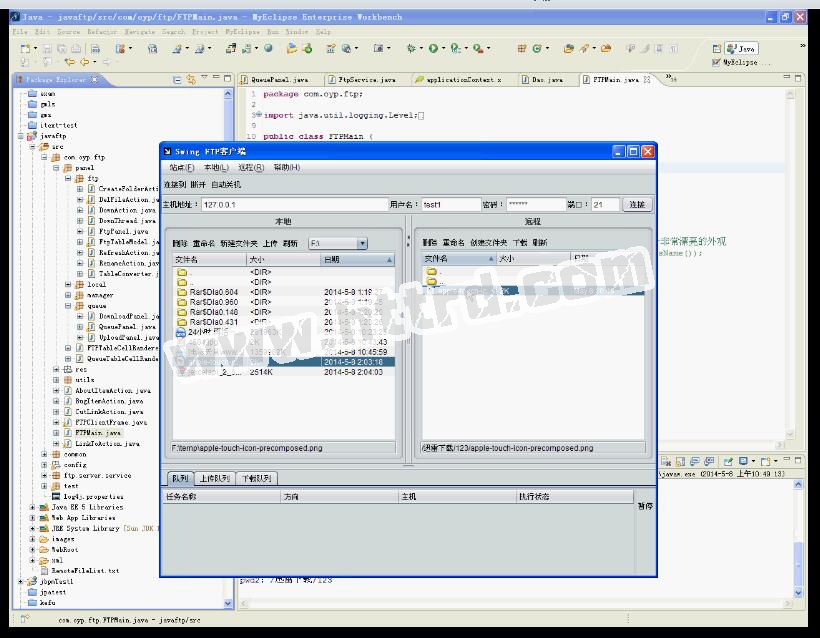FTP上传网站源码(FTP上传网站的步骤和技巧)p
在搭建和维护网站的过程中,有时我们需要将网站源码上传至服务器。FTP(File Transfer Protocol)是一种常用的文件传输协议,可以帮助我们快速、安全地将文件上传至服务器。本文将向您介绍FTP上传网站源码的步骤和技巧,帮助您轻松完成网站的部署。
步骤一:选择合适的FTP客户端软件p
首先,您需要选择一个适合您的操作系统的FTP客户端软件。常用的FTP客户端软件有FileZilla、WinSCP和CuteFTP等。这些软件界面简洁、易于使用,并且支持各种功能,如断点续传和文件夹同步等。
步骤二:获取FTP服务器的连接信息
在进行FTP上传之前,您需要获取FTP服务器的连接信息。通常,您的主机提供商会向您提供这些信息,包括主机名(或IP地址)、端口、用户名和密码。确保您将这些信息妥善保存,并准确输入到FTP客户端软件中。p
步骤三:连接至FTP服务器
打开您选择的FTP客户端软件,并使用您获取到的FTP服务器连接信息进行连接。通常,您需要在软件界面中找到“连接”或“快速连接”等选项,并输入相应的连接信息。点击“连接”按钮,软件将尝试连接至FTP服务器。
步骤四:浏览本地文件系统
连接成功后,您将看到FTP客户端软件界面分为两个窗口:本地文件系统窗口和远程服务器窗口。本地文件系统窗口显示您电脑上的文件和文件夹,远程服务器窗口显示FTP服务器上的文件和文件夹。
浏览您的本地文件系统,找到您想要上传的网站源码所在的文件夹。如果源码文件夹包含多个文件和文件夹,您可以选择将整个文件夹上传。
步骤五:上传网站源码
选择您要上传的文件或文件夹,然后将其拖动到远程服务器窗口中。FTP客户端软件将开始上传文件,显示上传进度和速度。在上传大量文件时,为了节省时间,您可以选择启用断点续传功能,这样如果上传中断,软件会自动从中断处继续上传。p
步骤六:验证上传结果
上传完成后,您可以在远程服务器窗口中查看已上传的文件或文件夹。确保网站源码的目录结构和文件完整。您还可以通过访问您的网站URL来验证上传结果,确保网站能够正常运行。
技巧一:使用SFTP协议
除了常用的FTP协议外,还可以选择使用SFTP(Secure File Transfer Protocol)协议进行上传。SFTP采用安全的加密通信,能够保护您的数据安全。在选择FTP客户端软件时,确保软件支持SFTP协议。
技巧二:使用压缩文件p
如果您的网站源码非常庞大,上传时间可能会很长。为了加快上传速度,您可以将网站源码打包成压缩文件,然后上传压缩文件。在服务器上解压缩文件后,您的网站源码将回到原来的状态。p
技巧三:备份源码
在上传网站源码之前,建议您先备份好本地的源码文件。这样,即使在上传过程中出现任何问题,您仍然可以恢复到之前的状态,并避免数据丢失。p
总结:
FTP上传网站源码是一项重要的任务,通过本文所介绍的步骤和技巧,您可以轻松完成网站部署。选择合适的FTP客户端软件,获取正确的FTP服务器连接信息,连接至FTP服务器,浏览本地文件系统,上传网站源码,并验证上传结果。此外,您还可以尝试使用SFTP协议、压缩文件和备份源码等技巧来提高上传效率和数据安全。
 亿动工作室's Blog
亿动工作室's Blog